אובונטו מגיעה לחלונות 10. תצוגה מקדימה של Windows 10 build 14316 מאפשרת לך לנסות זאת. אובונטו ובש המגיעים לחלונות 10 הם עניין גדול עבור מפתחים פשוט מכיוון שזה אומר שהפיתוח יהיה קל משמעותית. התכונה עדיין זמינה רק בבניית התצוגה המקדימה ואנו בודקים את המים כדי לראות מה היא יכולה לעשות. השאלה היחידה שעולה היא האם אתה יכול להריץ אפליקציית לינוקס ב- Windows 10 עכשיו שיש לה באש ואובונטו? התשובה היא כן והנה מדריך מלא כיצד לעשות בדיוק את זה.
שלב 1: הפעל Bash ב- Windows 10. אם אתה מפעיל את Windows 10 Preview build 14316 אך מעולם לא הפעיל את Bash עליו, סביר להניח שלא הפעלת אותו. להלן מדריך כיצד להפעיל את באש במערכת Windows 10.
שלב 2: על מנת להריץ אפליקציית לינוקס ב- Windows 10, אתםתצטרך להפעיל עליו תחילה שרת X. יש מגוון שלם של אפשרויות זמינות עבורך; שרת Xming, Cygwin / X או VcXsrv Windows X. השתמשנו, וממליצים, על VcXsrv Windows X Server אם אתה מעוניין לעשות מעט או ללא בעיות בירי או בהגדרה. ניתן להריץ מייד את VcXsrv Windows X Server בעוד ששתי האפשרויות האחרות דורשות הגדרה מסוימת. אם אתה בקיא היטב עם אחד משני האחרים, אל תהסס להשתמש בהם.
שלב 3: הורד והפעל את VcXsrv Windows X Server. זה יוסיף סמל X במגש המערכת כדי להראות שהוא פועל וזה כל מה שאתה צריך.
שלב 4: פתח את Bash על ידי חיפוש אותו באמצעות חיפוש Windows או בקש מקורטנה לפתוח אותו.
שלב 5: הורד את האפליקציה שברצונך להריץ. אנו הולכים לתת לך כמה אפשרויות מכיוון שהיישומים הפועלים הם באגיים ונוטים להתרסקות. הנה רשימה;
פיירפוקס
apt-get install firefox
אפליקציות אובונטו X11
apt-get install x11-apps
מרכז בקרת גנום
apt-get install gnome-control-center
הפעל את האפליקציות האלה אחת אחת. בשלב מסוים לפני הורדת האפליקציות תתבקש לאשר את ההורדה וההתקנה. כך זה נראה. הקלד Y כאן ולחץ על מקש Enter כדי להמשיך.

שלב 6: וודא ששרת VcXsrv Windows X פועל (בדוק במגש המערכת את סמל ה- X) וכי הורדת בהצלחה לפחות יישום אחד באמצעות הפקודות שנמסרו.

שלב 7: כעת עליך לייצא תצוגה למערכת המקומית שלך. עבור אל Bash והפעל את הפקודה הבאה. הקפד להשתמש באותיות רישיות במילה 'תצוגה' כחלק מהתחביר.
ייצוא DISPLAY =: 0

שלב 8: הפעל את האפליקציה שהורדת. להלן הפקודות להפעלת כל אחת מהאפליקציות שהורדו בשלב 5.
פיירפוקס
firefox
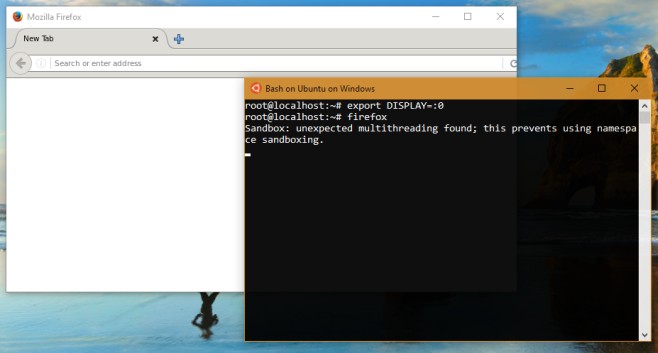
X11-Apps
לחבילה זו יש שלוש אפליקציות בתוכה, אז הפעל את האחת הבאה בכל פעם.
xeyes
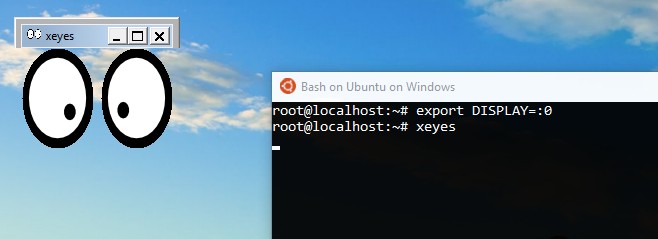
xcalc
xclock
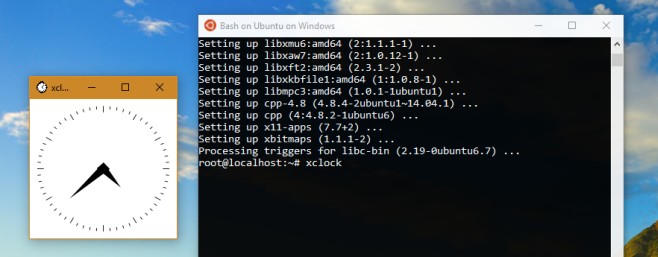
מרכז בקרת גנום
gnome control center
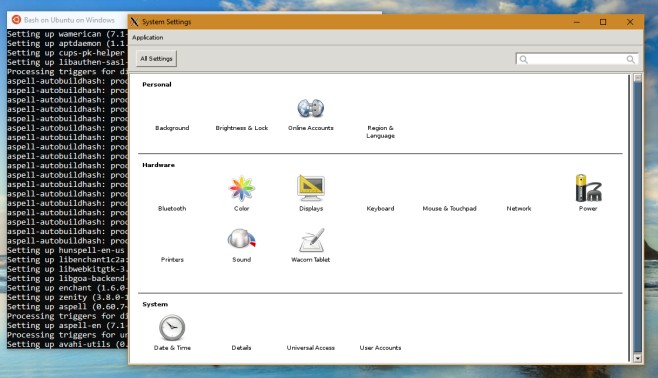
הביצועים של אפליקציות אלה רחוקים מלהיות מיטביים. פיירפוקס מתרסק הרבה וייתכן שתצטרך לנסות לה כמה ניסיונות רק כדי להפעיל אותה פעם אחת. ניתן לראות בתמונת המסך שלמעלה כי בעוד ש פיירפוקס פותח, עדיין קיבלנו שגיאת ארגז חול. לפעמים ייקח עד דקה ליישום כדי להופיע בפועל על המסך ברגע שתקבל את הפקודה. בשורה התחתונה אתה יכול להפעיל את היישומים האלה, השימוש בהם עדיין לא יתאפשר. אתה תמצא שאתה מוגבל מאוד לאילו יישומים אתה יכול להפעיל כרגע.
סביר להניח שתצטרך לחכות לבנייה מאוחרת יותר או אולי לגירסה היציבה של עדכון יום השנה ל- Windows 10 כדי שתוכל להגיע לשימוש רב בזה.
הורד את VcXsrv Windows X Server












הערות